Πώς να εγκαταστήσετε τα Windows 10 στο OS X στο VMware Fusion 8

Εάν είστε κύριος ενός Macintosh που βασίζεται στην Intel, υπάρχουν διάφοροι τρόποι με τους οποίους μπορείτε να εκτελέσετε τα Windows 10 στον υπολογιστή σας. Δείτε πώς μπορείτε να χρησιμοποιήσετε το VMware Fusion 8 για να το εκτελέσετε.
Εάν είστε κύριος ενός Macintosh που βασίζεται στην Intel, υπάρχουνπολλοί τρόποι με τους οποίους μπορείτε να εκτελέσετε τα Windows 10 σε αυτό. Εξετάσαμε προηγουμένως τη δημιουργία των Windows 10 χρησιμοποιώντας το Boot Camp της Apple. Είναι ιδανικό για σενάρια όπου θέλετε την πρωτογενή απόδοση από το υλικό της συσκευής σας. Ωστόσο, η διαμόρφωση του Boot Camp έχει τα συμβόλαιά της. Παρόλα αυτά, το Boot Camp παραμένει η καλύτερη επιλογή όσον αφορά τη χρήση της πλήρους εμπειρίας υλικού του Mac σας.
Εάν πρέπει να χρησιμοποιήσετε μια επιλεγμένη ομάδα εφαρμογών, ίσως(LOB) ή εφαρμογές ελαφριάς παραγωγικότητας όπως το Microsoft Office ή το Adobe Photoshop, μπορείτε να ξεφύγετε από τη χρήση ενός Virtual Machine (VM). Μία από τις κορυφαίες λύσεις σε αυτή την κατηγορία είναι η VMware Fusion, η οποία ήταν από τους πρώτους προμηθευτές που έφεραν virtualization των Windows σε Intel Macs πριν από περίπου 10 χρόνια.
Αποφάσισα να δοκιμάσω τη VMware Fusion, λόγω τουτη μεγάλη μου εμπειρία με την έκδοση των Windows. Μου άρεσε πάρα πολύ στην πραγματικότητα ότι έγραψα ένα άρθρο σχετικά με τη χρήση του VMware Workstation για την εγκατάσταση των Windows 10. Πριν εγκατασταθώ στο VMware Fusion για το Mac μου, δοκιμάσαμε δωρεάν λύσεις, αλλά όπως θα διαπιστώσετε, το VMware είναι εντελώς διαφορετικό εμπειρία; είναι σχεδόν σαν να έχεις την εμπειρία κοντά στο Boot Camp από το OS X.
Δημιουργήστε εικονική μηχανή Windows 10 χρησιμοποιώντας το VMware Fusion 8 Pro
Υπάρχουν λίγα πράγματα που θα χρειαστείτε:
- VMware Fusion 8 Pro, μπορείτε να κατεβάσετε μια δοκιμή 30 ημερών για να την κάνετε μια περιστροφή. Υπάρχει μια ακόμα φθηνότερη άδεια VMware Fusion 8 η οποία πρέπει να είναι περισσότερο από κατάλληλη για τις περισσότερες ανάγκες των ανθρώπων.
- Συμβατός υπολογιστής Intel Apple Macintosh
- Windows 10, ανατρέξτε στις οδηγίες σχετικά με τον τρόπο λήψης μιας εικόνας δίσκου.
Εγκαταστήστε το VMware Fusion 8 Pro για Mac
Πριν ξεκινήσετε, πρέπει να εγκαταστήσετε το λογισμικό, μετά τη λήψη, κάντε διπλό κλικ στην εικόνα DMG. Όταν τοποθετηθεί το DMG, κάντε διπλό κλικ στο VMware Fusion για να ξεκινήσει η εγκατάσταση.
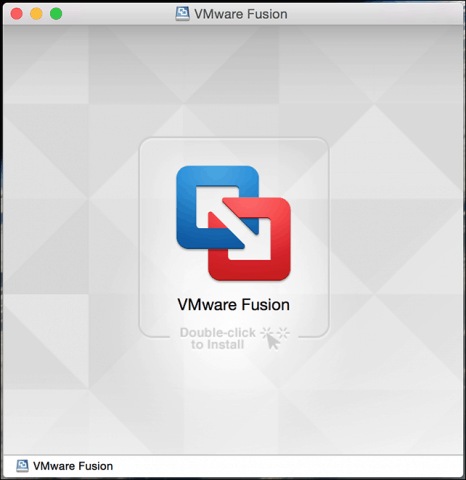
Εισαγάγετε τον κωδικό πρόσβασης και αποδεχτείτε τη συμφωνία άδειας χρήσης.
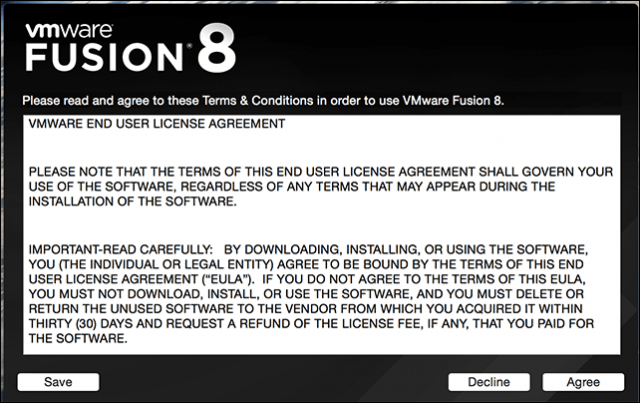
Στη συνέχεια, εισαγάγετε το κλειδί προϊόντος ή δοκιμάστε το δωρεάν για 30 ημέρες.
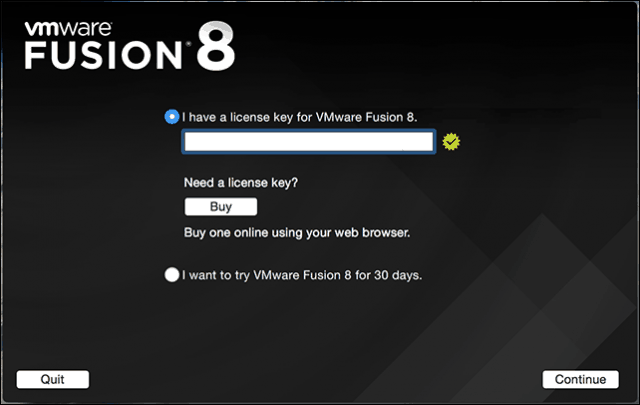
Εκκινήστε και εγκαταστήστε το VMware Fusion
Στο πληκτρολόγιό σας Mac χτυπήστε Command + Διαστήματος και τύπος: VMware και πατήστε Enter.
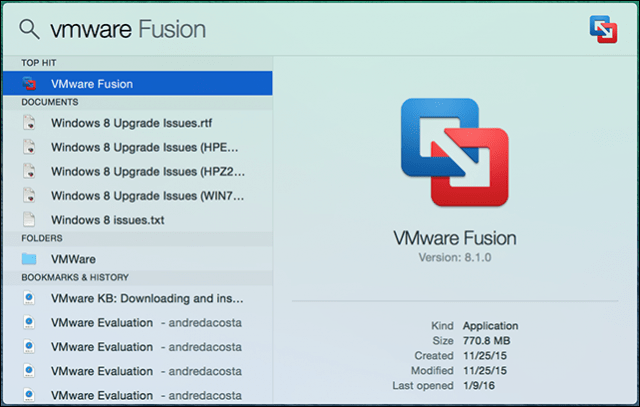
Έχετε μερικές επιλογές όταν επιλέγετε τη μέθοδο εγκατάστασης. Δεδομένου ότι αυτό το άρθρο επικεντρώνεται στην εγκατάσταση των Windows 10, πηγαίνετε με Εγκατάσταση από δίσκο ή εικόνα που θα πρέπει να είναι η προεπιλεγμένη επιλογή.
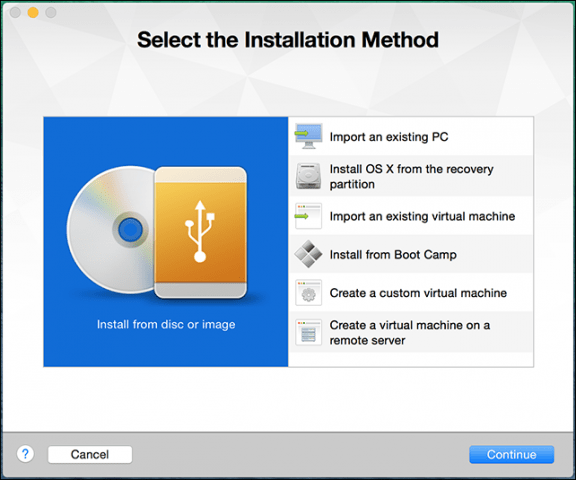
Αν έχετε έτοιμη την εικόνα δίσκου των Windows, μεταφέρετε και τοποθετήστε την στο παράθυρο και κάντε κλικ στο κουμπί Συνέχεια.
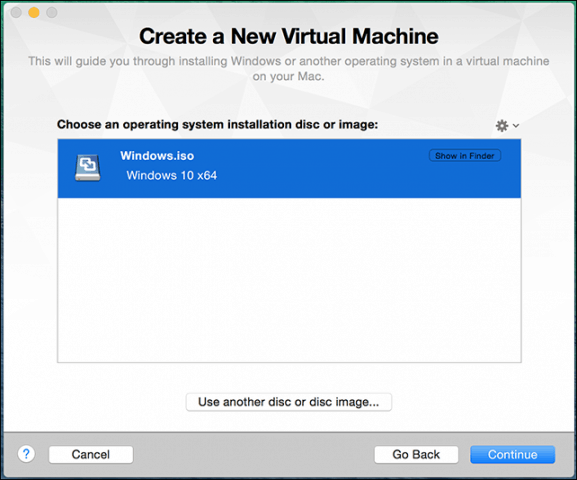
Κάντε κλικ στο κουμπί Τέλος αν είστε ικανοποιημένοι με τη διαμόρφωση του Virtual Machine. Εάν όχι, κάντε κλικ στην επιλογή Προσαρμογή ρυθμίσεων για να επιστρέψετε και να κάνετε προσαρμογές.
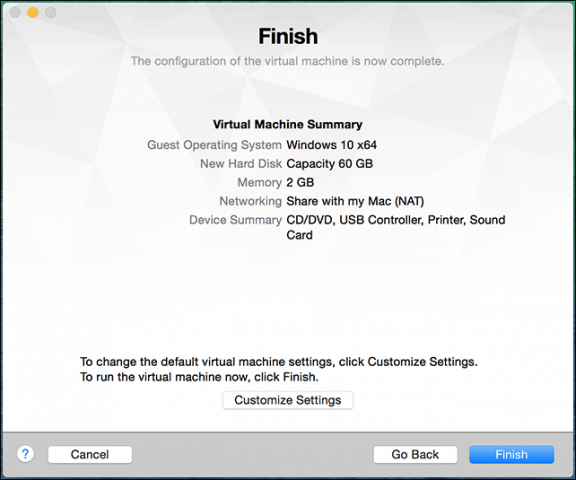
Προσαρμόστε τη διαμόρφωση της εικονικής μηχανής
Αν θέλετε να τροποποιήσετε το εικονικό υλικόδιαμόρφωση της εικονικής μηχανής σας, μπορείτε να χρησιμοποιήσετε τις Προτιμήσεις συστήματος ως interface για να το κάνετε αυτό. Οι κοινές περιοχές του συστήματος που πρέπει να λάβετε υπόψη σας περιλαμβάνουν την Επεξεργαστές & μνήμη, τον σκληρό δίσκο και το δίκτυο.
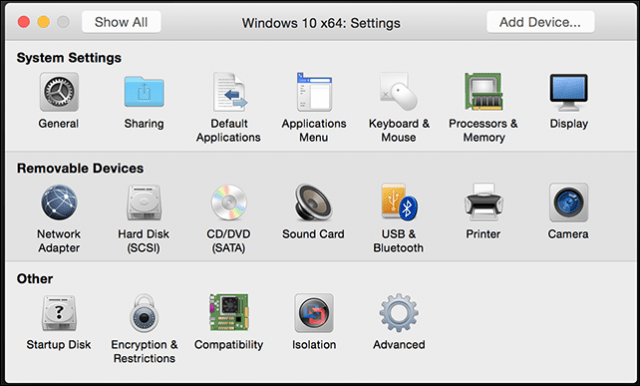
Ανάλογα με το τι σκοπεύετε να χρησιμοποιήσετε για το Virtual Machine, μπορείτε να αυξήσετε την ποσότητα της μνήμης και του σκληρού δίσκου για ικανοποιητική απόδοση.
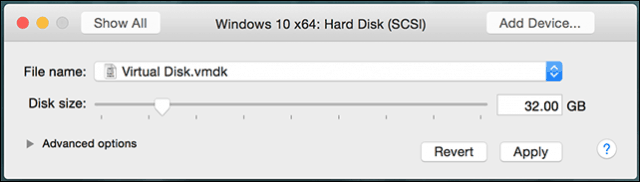
Ρυθμίσεις σκληρού δίσκου στο VMware Fusion 8
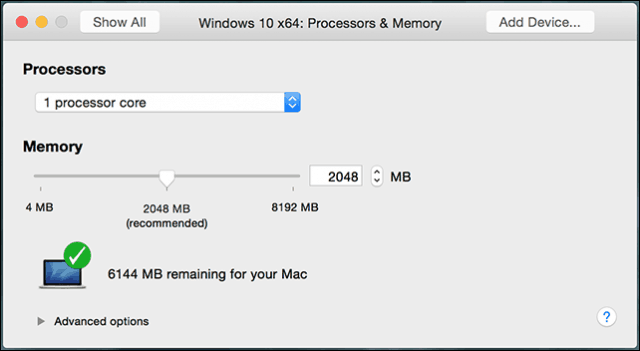
Ρυθμίσεις RAM και επεξεργαστή στο VMware Fusion 8
Εγκατάσταση των Windows 10
Όταν είστε έτοιμοι να ξεκινήσετε την εγκατάσταση, κάντε κλικ στο κουμπί Αναπαραγωγή στο παράθυρο του Virtual Machine.
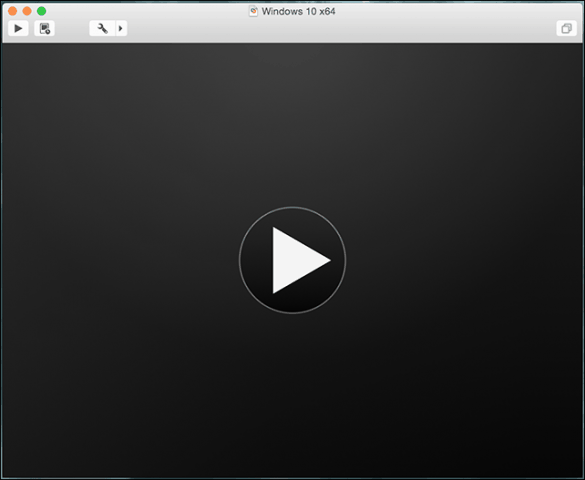
Η εγκατάσταση των Windows 10 θα ξεκινήσει τώρα. Για οδηγίες σχετικά με τον τρόπο εκτέλεσης μιας καθαρής εγκατάστασης, ανατρέξτε στο άρθρο μας εδώ.
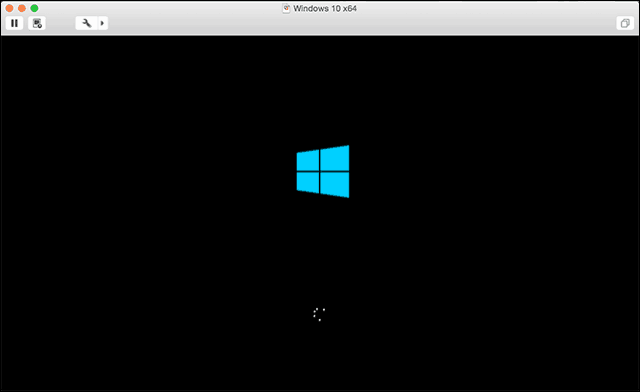
Εγκατάσταση Εργαλεία VMware
Μετά την εγκατάσταση των Windows 10, η απόδοση μπορεί να είναι αισθητά αδύναμη. Ένα από τα πρώτα αναδυόμενα παράθυρα που θα δείτε στα Windows είναι η ανάγκη για ένα πρόγραμμα οδήγησης οθόνης και αυτό είναι όπου έρχονται τα εργαλεία VMware.
Το VMware Tools θα εγκαταστήσει τα απαραίτητα προγράμματα οδήγησης λογισμικού που θα επωφεληθούν από το υλικό όπως CPU και γραφικά που βελτιώνουν την απόδοση και την εμπειρία της εικονικής μηχανής.
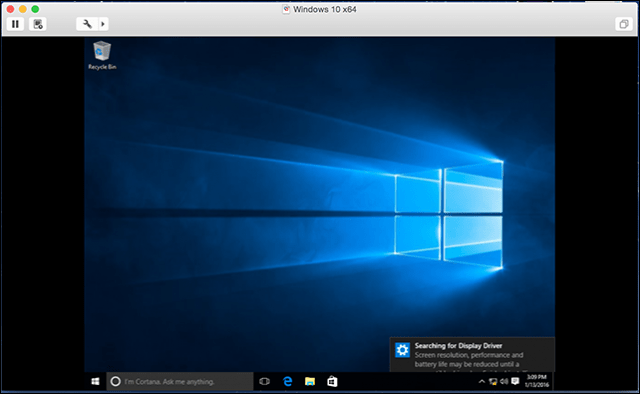
Κάντε κλικ στο Εικονική μηχανή κάντε κλικ στο μενού Εγκαταστήστε τα Εργαλεία VMware και να ξεκινήσει ο εγκαταστάτης.
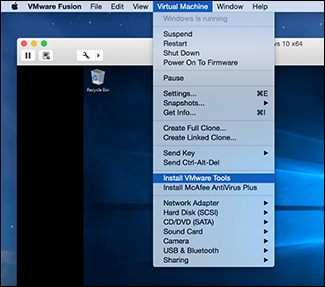
Όταν εμφανιστεί το AutoPlay, επιλέξτε την επιλογή εκτέλεσης των εργαλείων.
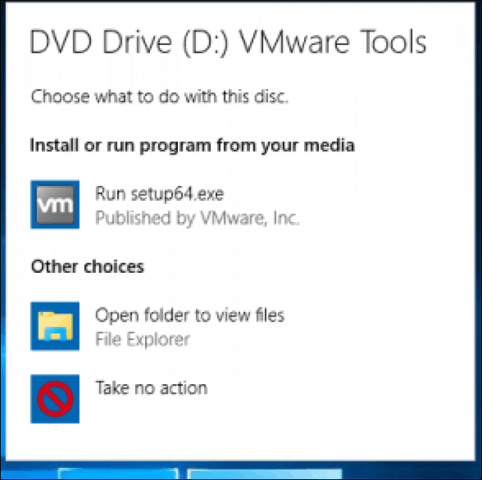
Ακολουθήστε τις οδηγίες που εμφανίζονται στην οθόνη για εγκατάστασηVMware Tools, τα στοιχεία ενδέχεται να εμφανίζονται μικρά στην οθόνη. Μπορείτε να αλλάξετε το μέγεθος του παραθύρου VM για να τα προσαρμόσετε. Η διαφορά μεγέθους είναι μόνο προσωρινή, μετά την εγκατάσταση και την επανεκκίνηση, τα στοιχεία θα εμφανιστούν αυτόματα μεγαλύτερα με βάση την ανάλυση που ορίσατε.
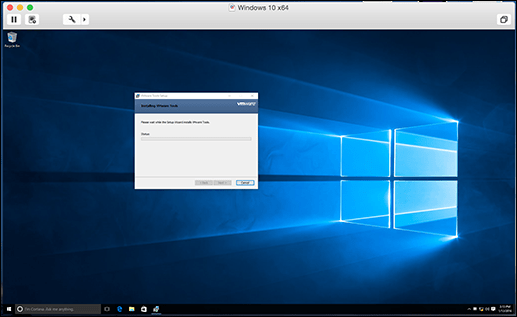
Στο επόμενο άρθρο, εξετάζουμε τη δημιουργία μιας προσαρμοσμένης εικονικής μηχανής, συνιστάται αν θέλετε να εγκαταστήσετε μια εναλλακτική λύση όπως το Linux ή μια παλαιότερη έκδοση των Windows.









![Έχει κυκλοφορήσει ο Hyper-V Server 2008 R2 RTM [Alert Release]](/images/freeware/hyper-v-server-2008-r2-rtm-released-release-alert.png)
Αφήστε ένα σχόλιο